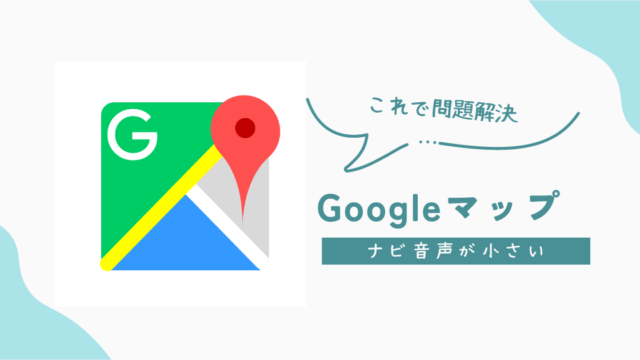2021年9月21日、iOS15が降臨しました。
早速どんな事ができるようになったのか見てみると、魅力的なものがたくさんあったので、今回記事にしてみます。
個人的に最高だったのが「ステレオを空間化」という新しい機能。
あれ?
今までも空間オーディオってなかったっけ?
と思われた方も少なくないかもしれません。
確かにあったんですがあれはぶっちゃけ偽物です。
本当の空間オーディオは、今回搭載されたステレオを空間化なのです。
一発目で紹介するので、読み終わったらすぐにでも試していただきたい!!
あとは全ておまけなので読まなくても大丈夫です。
※嘘です。
それではいきましょう
iOS15の新機能1.ステレオを空間化
空間オーディオで音楽を聴く事ができます。
今までも空間オーディオはありましたが、今回のiOS15で、様々な音楽配信サービスや動画配信サービス、YouTubeなどで空間オーディオを楽しめるようになりました。
iOS15で空間オーディオを使う場合、AirPods ProかAirPods Maxが必要です。
普段聴いているのは、「左右の耳から音が聴こえている」という状態ですが、ステレオを空間化をオンにすると、耳から聴こえてくるというよりは、前方から音楽が流れてくる感覚です。
ヘッドトラッキング機能がついているので、iPhoneが前方にある状態で音楽を聴いていると、右を向けば左耳から、左を向けば右耳から音楽が聴こえてきます。
つまり、どの角度からでも、前方のiPhoneから音楽が流れてきている状態を維持します。
ライブ会場で音楽を聴いている感覚に近いです。
他に良い点としては
臨場感があり、迫力のあるサウンドを楽しめる。
例えば動画配信サービスで映画やアニメ、ドラマをみた時に、今までよりも没入感が高く、映像コンテンツを楽しむことができます。
悪い点としては
今で言うと、Apple TV+やNetflixの空間オーディオに対応しているコンテンツに比べると、若干クオリティーは下がります。
とはいえ、普通のステレオサウンドを無理やり引き伸ばしたような雑な感じはなく、自然な仕上がりになっているので、ショボく感じると言うよりは、驚きや感動の方が大きいでしょう。
ステレオを空間化の使い方
映像、音楽コンテンツを再生中に、右上から下にスワイプし、コントロールセンターを出します。
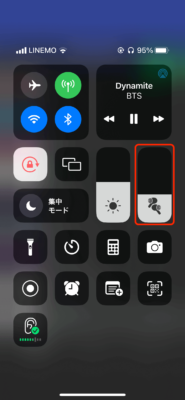
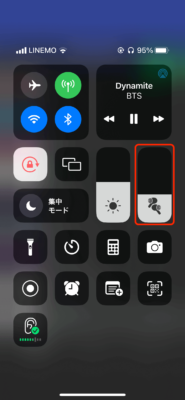
上の赤枠の部分を長押しし、
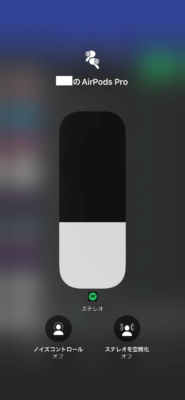
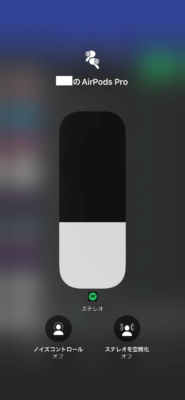
右下の「ステレオを空間化」をタップしオンにします。
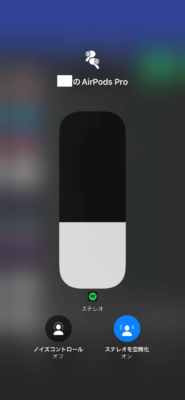
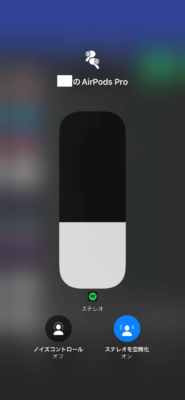
オンになると青く点灯します。
この状態で音楽を聴くと、空間オーディオになっています。
iOS15の新機能2.テキスト認識
紙に書いてある文字を認識します。
認識した文字は、コピペしたり翻訳する事が可能です。
この機能を使うには、iOS15にバージョンアップした上で、設定を変える必要があります。
変え方は、「設定」→「一般」→「言語と地域」→「テキスト認識表示」をオンにすればOKです。
テキスト認識の使い方
まずはカメラを起動します。
起動したら、認識したい文字をカメラに映し出します。
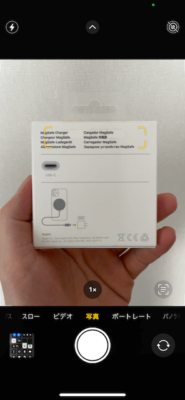
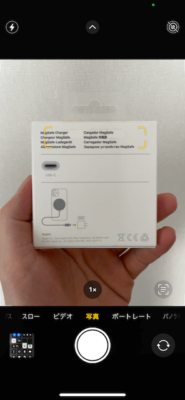
上の画像の通り、英語で書かれた文字が黄色の枠で囲まれているのが分かります。
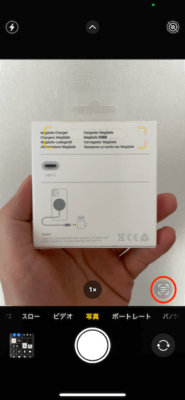
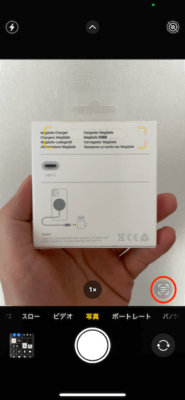
右下のマークをタップします。
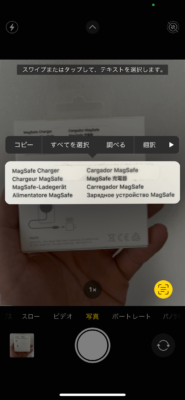
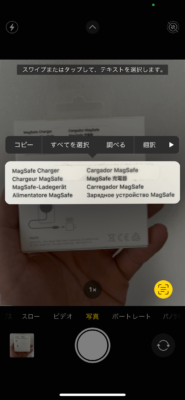
文字の部分だけがピックアップされて浮かび上がってきます。
左上の「コピー」をタップしてください。
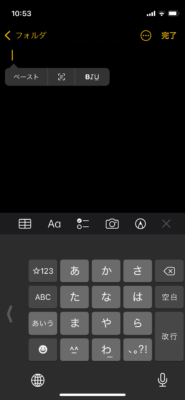
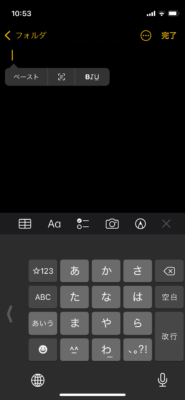
メモに移って画面をタップし、「ペースト」をタップすると
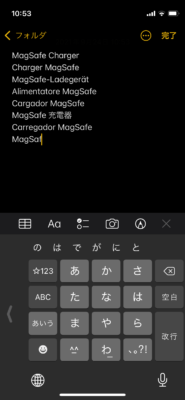
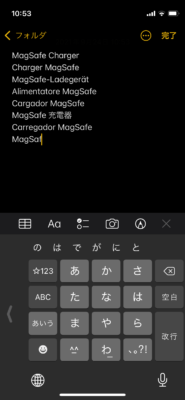
先ほど認識した文字が全てメモに記入されました。
iOS15の新機能3.集中モード
重要な通知以外の通知を知らされないようにする事ができます。
また、通知されないようにしていることを、他の人に知らせることができます。
その名の通り、何かに集中したい時に使うと便利な機能となっています。
集中モードは、全3パターン
- パーソナル
- 仕事
- 睡眠
をそれぞれ設定することが可能で、集中したい場面によって使い分けることが出来ます。
集中モードの使い方
集中モードの使い方は、「設定」→「集中モード」と進み、全3パターンの中から1つずつ選んで、「許可された連絡先」に連絡先を追加したり、「着信を許可」から例えば、「誰も許可しない」や「よく使う項目」に設定されている人のみなど細かく設定する事ができます。
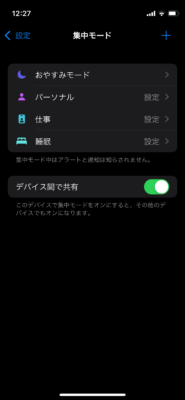
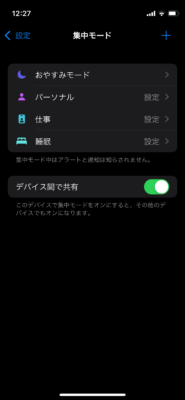
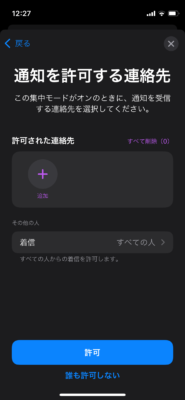
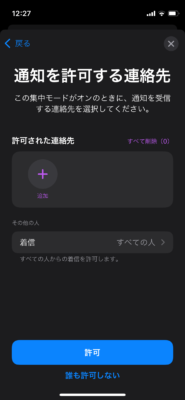
まとめ
いかがでしたでしょうか。
今回は、iPhoneの新しいOS、「iOS15」について、その中でも特に気になった機能について紹介してきました。
今回紹介した3つは、
- ステレオを空間化
- テキスト認識
- 集中モード
で、どれもあると便利なものばかりです。
厳密にはまだまだたくさんありますが、ここでは全てをお伝えすることは出来ません。
またそのうち追記できればと思います。
新しいiPhone13と共に、iOS15を満喫し、楽しいiPhoneライフを送っていきましょう!!
それではまた